ps处理旷野人物图片柔和的暗调青绿色
2022-12-25 23:18:57
来源/作者: /
己有:51人学习过
14、创建色彩平衡调整图层,对阴影,高光进行调整,参数设置如图26,27,效果如图28。这一步微调暗调及高光部分的颜色。
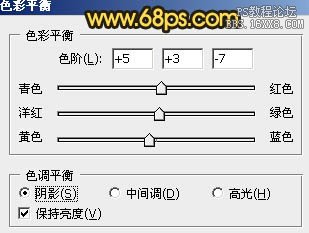


15、新建一个图层盖印图层,用加深,减淡工具调整一下整体明暗,大致效果如下图。

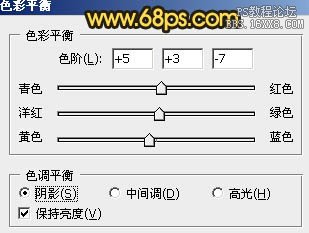


15、新建一个图层盖印图层,用加深,减淡工具调整一下整体明暗,大致效果如下图。

上一篇:利用通道替换调冷酷的青蓝
下一篇:ps调出李宇春照片清淡甜美教程




![[非主流PS教程] 非主流图片制作教](https://img.lvups.com/d/file/titlepic/2022/12/25/ezubq003eyi.jpg)























